图3
二、显示隐藏文字,不取消隐藏状态
1、打开word文档,点击上方菜单栏【文件】-【选项】,打开“Word选项”对话框。

图4
2、在“Word选项”对话框内,点击【显示】,在右侧“始终在屏幕上显示这些格式标记”栏中,将【隐藏文字】勾选,然后点击【确定】。这样文档中隐藏文字显示出来且文字下有一排虚线,但显示的文字依旧为隐藏状态,打印不显示。

图5
3、也可直接点击【开始】,在“段落”栏右上角打开【显示/隐藏编辑标记】按钮,将隐藏内容显示出来,但文字依旧为隐藏状态,打印不显示。

图6
,图3
二、显示隐藏文字,不取消隐藏状态
1、打开word文档,点击上方菜单栏【文件】-【选项】,打开“Word选项”对话框。

图4
2、在“Word选项”对话框内,点击【显示】,在右侧“始终在屏幕上显示这些格式标记”栏中,将【隐藏文字】勾选,然后点击【确定】。这样文档中隐藏文字显示出来且文字下有一排虚线,但显示的文字依旧为隐藏状态,打印不显示。

图5
3、也可直接点击【开始】,在“段落”栏右上角打开【显示/隐藏编辑标记】按钮,将隐藏内容显示出来,但文字依旧为隐藏状态,打印不显示。

图6
,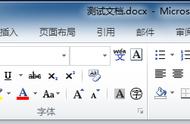




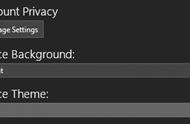

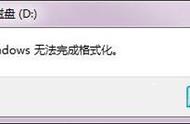








Copyright © 2018 - 2021 www.yd166.com., All Rights Reserved.